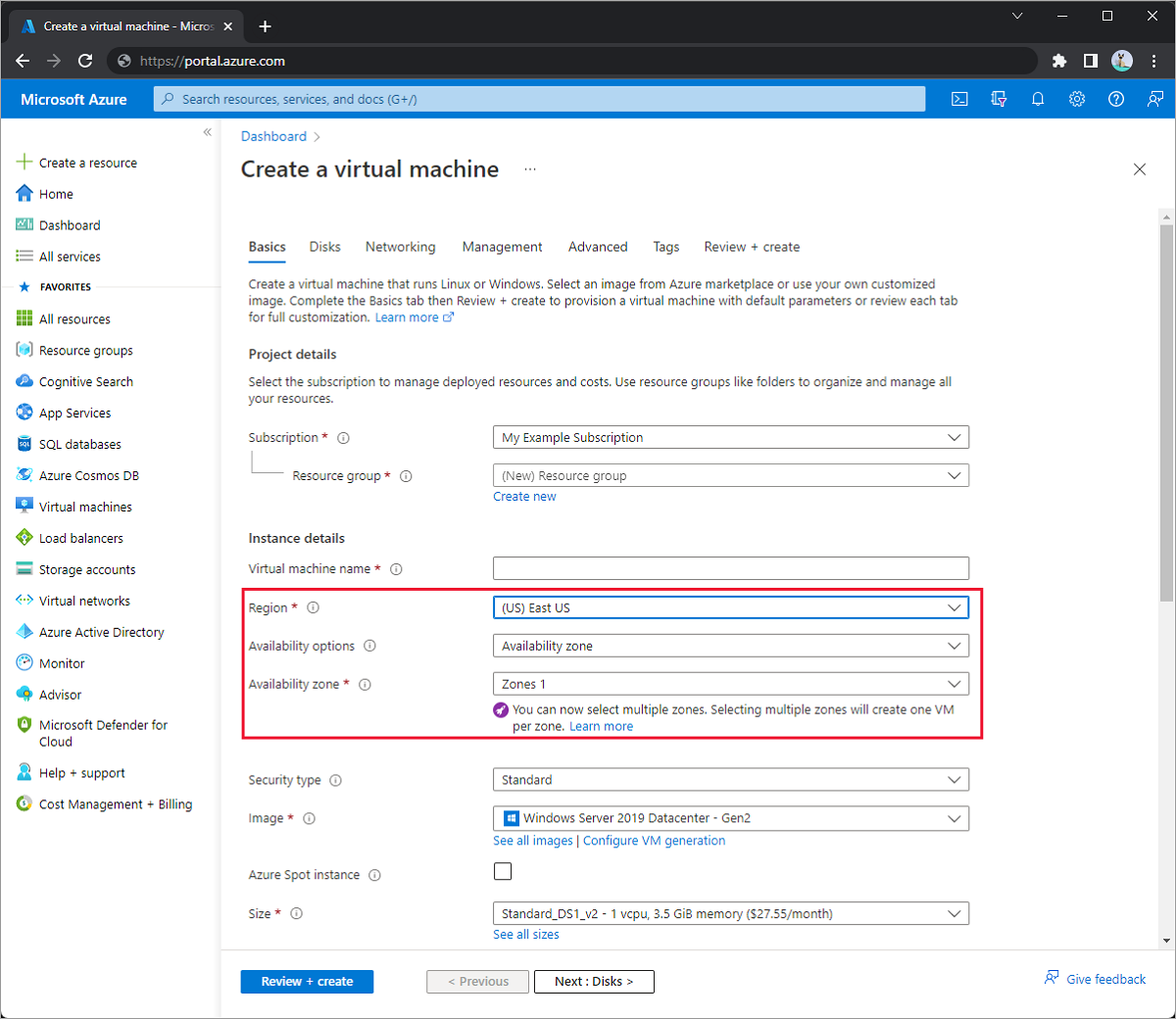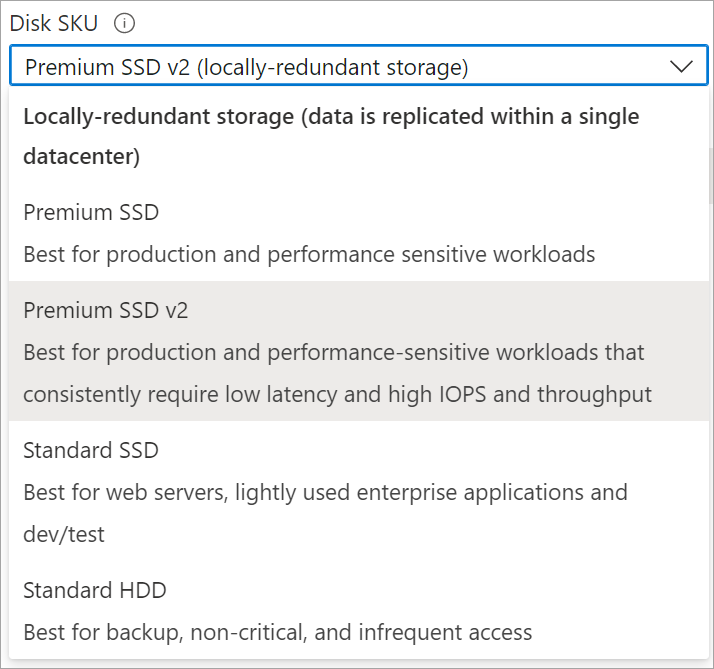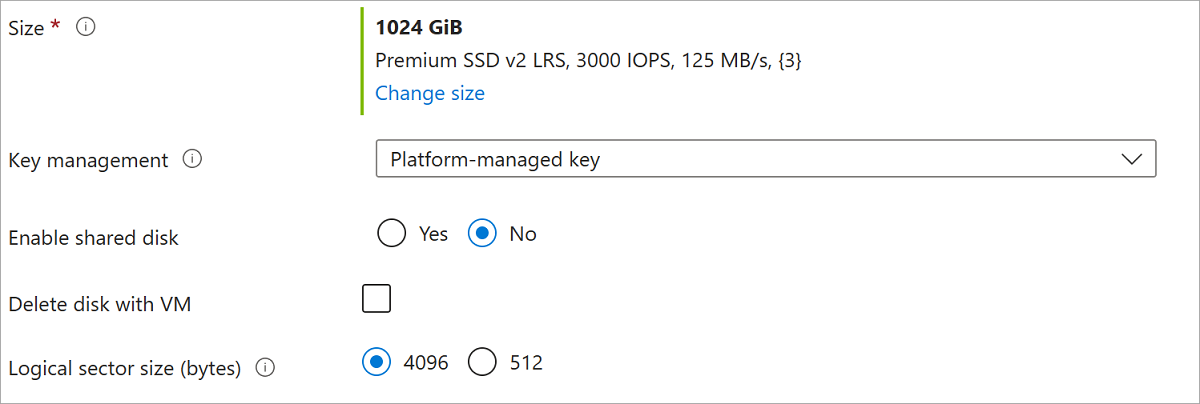Nota
El acceso a esta página requiere autorización. Puede intentar iniciar sesión o cambiar directorios.
El acceso a esta página requiere autorización. Puede intentar cambiar los directorios.
Azure SSD Premium v2 está diseñado para cargas de trabajo empresariales intensivas en E/S que requieren latencias de disco inferiores al milisegundo y un alto número de IOPS y rendimiento a bajo costo. SSD prémium v2 es adecuado para una amplia gama de cargas de trabajo, como SQL Server, Oracle, MariaDB, SAP, Cassandra, Mongo DB, macrodatos/análisis o juegos, en máquinas virtuales o contenedores con estado. Para información conceptual sobre SSD prémium v2, consulte SSD prémium v2.
SSD prémium v2 admite un tamaño de sector físico de 4k de forma predeterminada, pero también se puede configurar para usar un tamaño de sector de 512E. Si bien la mayoría de las aplicaciones son compatibles con los tamaños de sector de 4 k, algunas requieren tamaños de sector de 512 bytes. Oracle Database, por ejemplo, requiere la versión 12.2 o posterior para admitir los discos nativos de 4 k.
Limitaciones
- Los discos SSD prémium v2 no se pueden usar como disco de sistema operativo.
- Los discos SSD prémium v2 no se pueden usar con Azure Compute Gallery.
- Actualmente, los discos SSD prémium v2 solo están disponibles en determinadas regiones.
- En el caso de las regiones que admiten zonas de disponibilidad, los discos SSD Prémium v2 solo se pueden conectar a máquinas virtuales zonales. Al crear una nueva máquina virtual o conjunto de máquinas virtuales a escala, especifique la zona de disponibilidad que desee antes de agregar discos SSD prémium v2 a la configuración.
- (Versión preliminar) Puede cifrar discos SSD prémium v2 con claves administradas por el cliente mediante Azure Key Vaults almacenados en otro inquilino de Microsoft Entra ID.
- Azure Disk Encryption (cifrado de máquina virtual invitado a través de BitLocker/DM-Crypt) no se admite para máquinas virtuales con discos SSD prémium v2. Se recomienda usar el cifrado en reposo con claves administradas por la plataforma o administradas por el cliente, que es compatible con SSD prémium v2.
- Siga las instrucciones de Uso de SSD prémium v2 con máquinas virtuales en el conjunto de disponibilidad para implementar un SSD Prémium v2 dentro de un conjunto de disponibilidad.
- Azure Site Recovery para máquinas virtuales con discos SSD 2 Premium se encuentra actualmente en versión preliminar pública.
- SSD Prémium v2 no admite el almacenamiento en caché del host.
Disponibilidad regional
Actualmente solo está disponible en las siguientes regiones:
| Regiones sin zona de disponibilidad | Una zona de disponibilidad | Dos zonas de disponibilidad | Tres zonas de disponibilidad |
|---|---|---|---|
| - Centro de Australia 2 - Sudeste de Australia - Este de Canadá - Centro-norte de EE. UU. - Oeste de Noruega - Oeste de Reino Unido - Centro-oeste de EE. UU. - Oeste de EE. UU. |
- Oeste de Japón |
- Centro de Indonesia - Norte de Nueva Zelanda - Oeste de Malasia |
- Este de Australia - Sur de Brasil - Centro de Canadá - Centro de la India - Centro de EE. UU. - Norte de China 3 -Asia Oriental - Este de EE. UU. - Este de EE. UU. 2 - Centro de Francia - Centro-oeste de Alemania - Centro de Israel - Norte de Italia - Japón Oriental - Centro de Corea del Sur - Centro de México - Norte de Europa - Este de Noruega - Centro de Polonia - Centro de España - Norte de Sudáfrica - Centro-sur de EE. UU. -Sudeste Asiático - Centro de Suecia - Norte de Suiza - Norte de Emiratos Árabes Unidos - Sur de Reino Unido - Gobierno de EE.UU. Virginia - Oeste de Europa - Oeste de EE. UU. 2 - Oeste de EE. UU. 3 |
Para obtener información sobre cuándo se agregó la compatibilidad con regiones concretas, consulte Actualizaciones de Azure o Novedades de Azure Disk Storage.
Requisitos previos
- Instale la versión más reciente de la CLI de Azure o la versión más reciente del módulo Azure PowerShell.
Determinación de la disponibilidad regional mediante programación
Dado que no todas las regiones y zonas admiten SSD prémium v2, puede usar la CLI de Azure o PowerShell para determinar la compatibilidad de regiones y zonas.
Para determinar las regiones y zonas que admiten SSD prémium v2, reemplace yourSubscriptionId por su suscripción y, después, ejecute el comando az vm list-skus:
az login
subscriptionId="<yourSubscriptionId>"
az account set --subscription $subscriptionId
az vm list-skus --resource-type disks --query "[?name=='PremiumV2_LRS'].{Region:locationInfo[0].location, Zones:locationInfo[0].zones}"
Ahora que conoce la región y la zona en las que realizar la implementación, siga los pasos de implementación de este artículo para crear un disco SSD prémium v2 y conectarlo a una máquina virtual.
Usar SSD prémium v2 en regiones con Zonas de Disponibilidad
Actualmente, los discos SSD Prémium v2 solo están disponibles en regiones seleccionadas con Availability Zones (AZs).
Cree un disco SSD prémium v2 en una zona de disponibilidad mediante el comando az disk create. A continuación, cree una máquina virtual en la misma región y zona de disponibilidad que admita Premium Storage y conecte el disco a ella mediante el comando az vm create.
El script siguiente crea un SSD prémium v2 con un tamaño de sector de 4k, para implementar uno con un tamaño de sector de 512 y actualizar el parámetro $logicalSectorSize. Reemplace los valores de todas las variables por las suyas propias y ejecute el siguiente script:
## Initialize variables
diskName="yourDiskName"
resourceGroupName="yourResourceGroupName"
region="yourRegionName"
zone="yourZoneNumber"
##Replace 4096 with 512 to deploy a disk with 512 sector size
logicalSectorSize=4096
vmName="yourVMName"
vmImage="Win2016Datacenter"
adminPassword="yourAdminPassword"
adminUserName="yourAdminUserName"
vmSize="Standard_D4s_v3"
## Create a Premium SSD v2 disk
az disk create -n $diskName -g $resourceGroupName \
--size-gb 100 \
--disk-iops-read-write 5000 \
--disk-mbps-read-write 150 \
--location $region \
--zone $zone \
--sku PremiumV2_LRS \
--logical-sector-size $logicalSectorSize
## Create the VM
az vm create -n $vmName -g $resourceGroupName \
--image $vmImage \
--zone $zone \
--authentication-type password --admin-password $adminPassword --admin-username $adminUserName \
--size $vmSize \
--location $region \
--attach-data-disks $diskName
Usar un SSSD prémium v2 en regiones que no son de AZ
Actualmente, los discos SSD Prémium v2 solo están disponibles en regiones seleccionadas sin Availability Zones (AZs). Las regiones sin compatibilidad con AZ pueden experimentar una latencia media ligeramente mayor para discos SSD Premium v2 en comparación con las regiones con compatibilidad con AZ.
Cree un disco SSD prémium v2 en una región sin compatibilidad con la zona de disponibilidad mediante el comando az disk create. A continuación, cree una máquina virtual en la misma región que admita Premium Storage y conecte el disco a ella mediante el comando az vm create.
El script siguiente crea un disco SSD prémium v2 con un tamaño de sector de 4 k. Para crear un disco con un tamaño de sector de 512, actualice el parámetro $logicalSectorSize. Reemplace los valores de todas las variables por las suyas propias y ejecute el siguiente script:
## Initialize variables
diskName="yourDiskName"
resourceGroupName="yourResourceGroupName"
region="yourRegionName"
##Replace 4096 with 512 to deploy a disk with 512 sector size
logicalSectorSize=4096
vmName="yourVMName"
vmImage="Win2016Datacenter"
adminPassword="yourAdminPassword"
adminUserName="yourAdminUserName"
vmSize="Standard_D4s_v3"
## Create a Premium SSD v2 disk
az disk create -n $diskName -g $resourceGroupName \
--size-gb 100 \
--disk-iops-read-write 5000 \
--disk-mbps-read-write 150 \
--location $region \
--sku PremiumV2_LRS \
--logical-sector-size $logicalSectorSize
## Create the VM
az vm create -n $vmName -g $resourceGroupName \
--image $vmImage \
--zone $zone \
--authentication-type password --admin-password $adminPassword --admin-username $adminUserName \
--size $vmSize \
--location $region \
--attach-data-disks $diskName
Ajuste del rendimiento del disco
Puede ajustar el rendimiento de un disco SSD Prémium v2 cuatro veces en un período de 24 horas. La creación de un disco cuenta como una de estas veces, por lo que durante las primeras 24 horas tras la creación de un disco SSD v2 premium solo podrá ajustar su rendimiento hasta tres veces.
Para obtener información conceptual sobre cómo ajustar el rendimiento del disco, consulte Rendimiento de SSD prémium v2.
Use el comando az disk update para cambiar la configuración de rendimiento del disco SSD prémium v2. Por ejemplo, puede usar el parámetro disk-iops-read-write para ajustar el límite máximo de IOPS y el parámetro disk-mbps-read-write para ajustar el límite máximo de rendimiento del disco SSD prémium v2.
El siguiente comando ajusta el rendimiento del disco. Actualice los valores del comando y, después, ejecútelo:
az disk update --subscription $subscription --resource-group $rgname --name $diskName --disk-iops-read-write=5000 --disk-mbps-read-write=200
Pasos siguientes
Agregue un disco de datos mediante Azure Portal, la CLI de Azure o PowerShell.
Proporcione comentarios sobre SSD prémium v2.